如何在文件夹中批量搜索需要的文件?在现代社会,几乎每个人都离不开电脑,尤其是随着信息的爆炸式增长,我们每天都需要处理大量的文件、图片、文档等数据。在这种情况下,如何快速、高效地找到我们所需要的文件,成为了一项至关重要的技能。而在文件夹中批量搜索需要的文件,正是这一技能的核心之一。文件夹管理和搜索功能已经成为现代电脑操作系统的重要组成部分。随着数字化工作和生活的深入,我们的文件变得越来越庞大,从文档到表格、图片到视频,各种文件混杂在一起,形成了庞大的数字资产。面对如此庞大的数据,我们往往无法一一记住每个文件的名称和位置。这时,批量搜索功能便显得尤为重要。
在文件夹中批量搜索文件。
工作中我们会使用到各种不同的文件,如果你一个一个的查找文件,那就需要消耗太多的时间,因此作为一名上班族,非常有必要学会批量搜索文件这项技能。那今天就让小编来带领大家一起学习吧,请跟着步骤操作一遍,就一定学得会。

方法一:使用“星优文件检索大师”软件批量搜索文件
步骤1,请提前安装“星优文件检索大师”软件安装到电脑上,大家可以通过软件官网或百度搜索的方式获取软件安装包,安装好后打开使用,随后点击左上角【添加文件】按键,将文件夹添加到软件里。
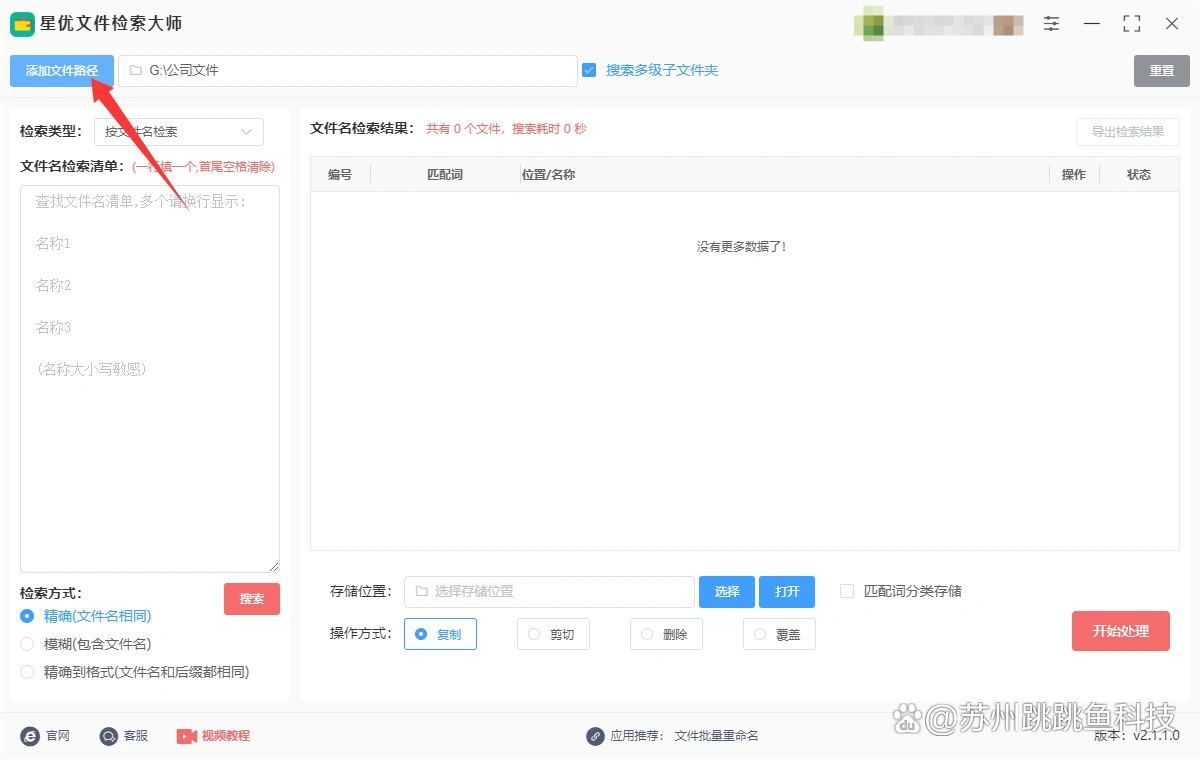
步骤2,本方法是通过批量搜索文件名的方式来找到文件,所将【检索类型】设置为“按文件名检索”的方式;并在下方输入文件名,文件名一行一个,并且前后不能有空格。
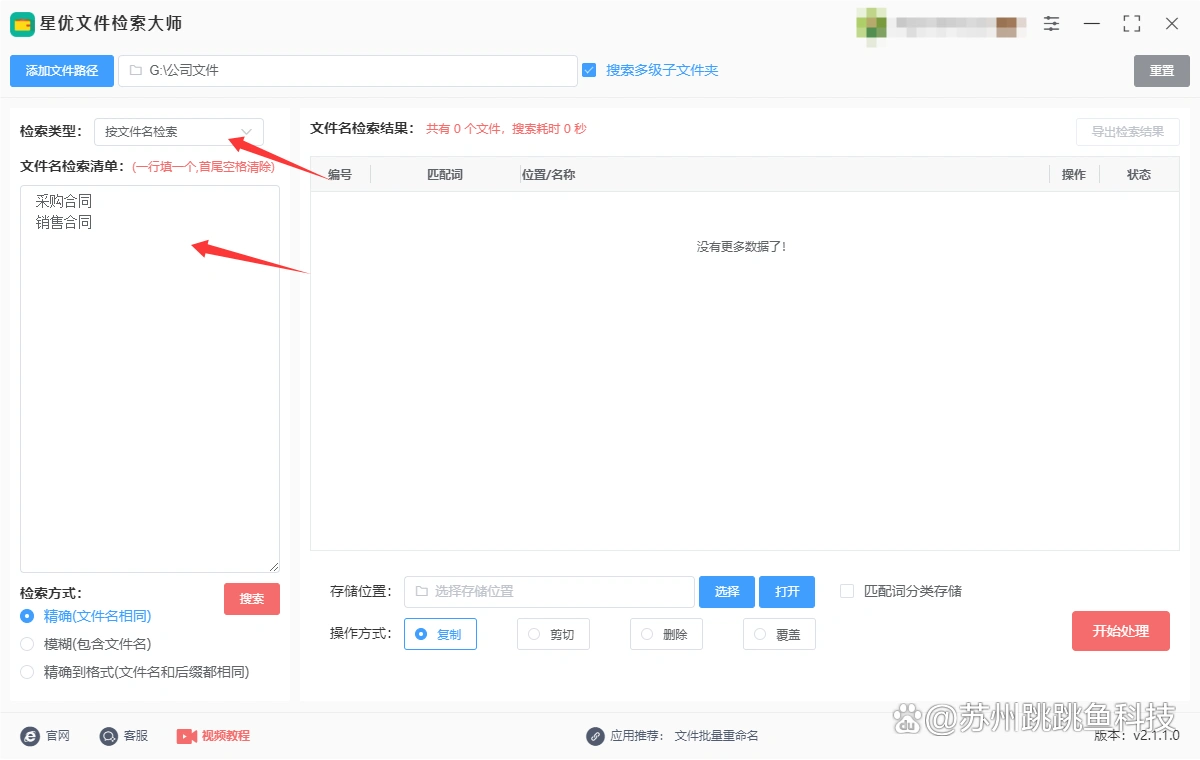
步骤3,如下图所示先选择一种检索方式(精确、模糊和精确到格式,一般我们会使用“精确”方式);随后点击【搜索】红色按键,正式启动文件程序,搜索出的文件会在右侧显示。
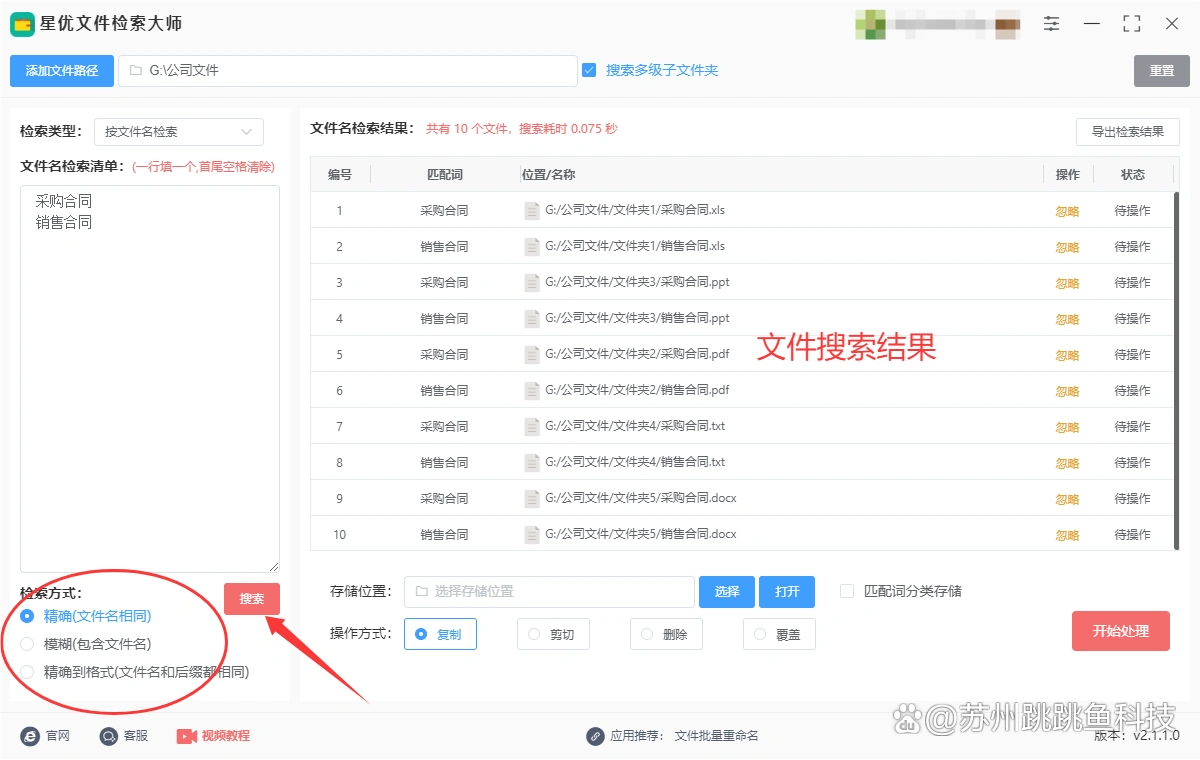
步骤4,为了将搜索出的文件提取出来,我们需要将【操作方式】设置为“复制”或“剪切”。
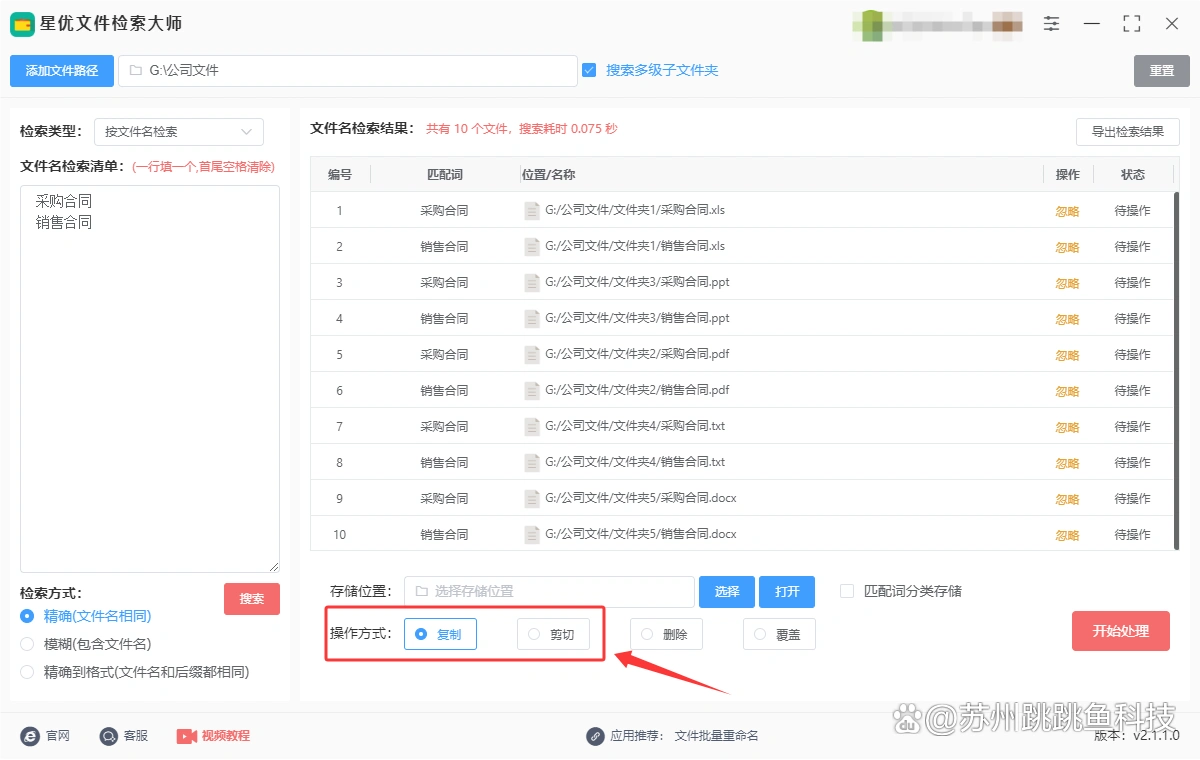
步骤5,并且还需要设置文件提取后的存储位置,通过点击【选择】蓝色按键进行设置。
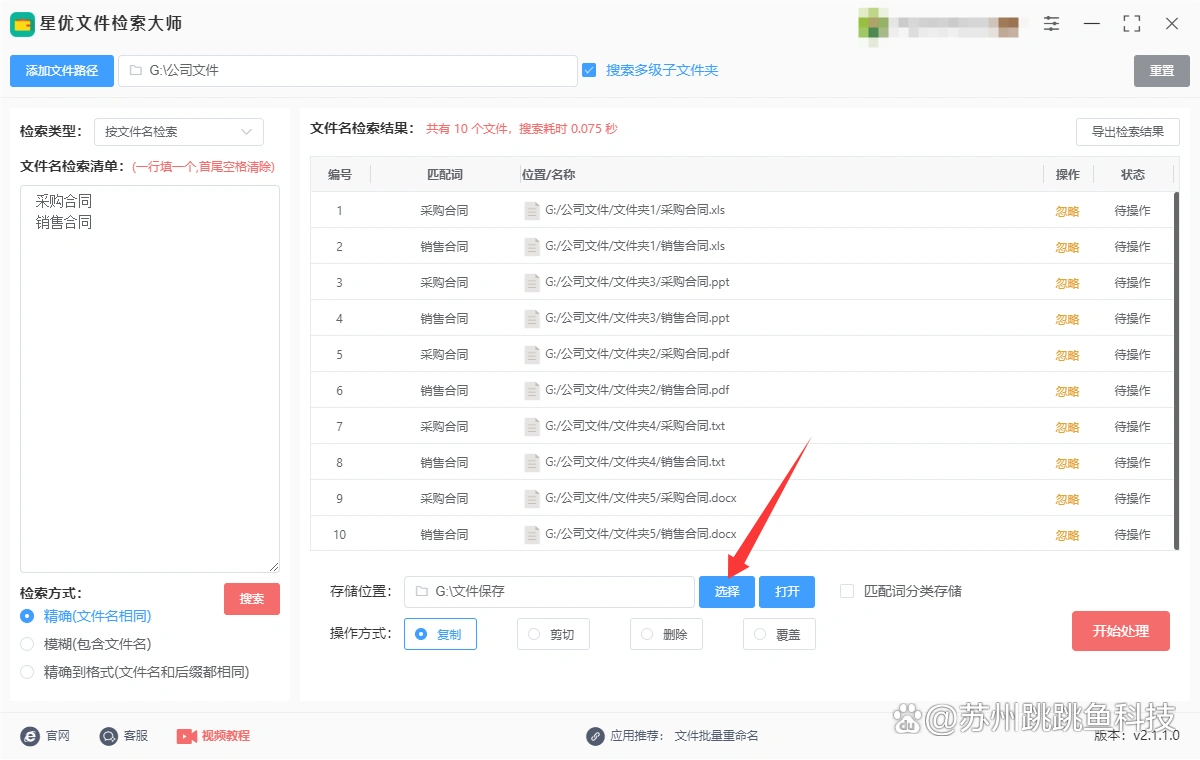
步骤6,这时候点击右下角【开始处理】红色按键,启动文件提取程序,文件完成提取后状态栏下方可以看到“复制成功”的提示框。
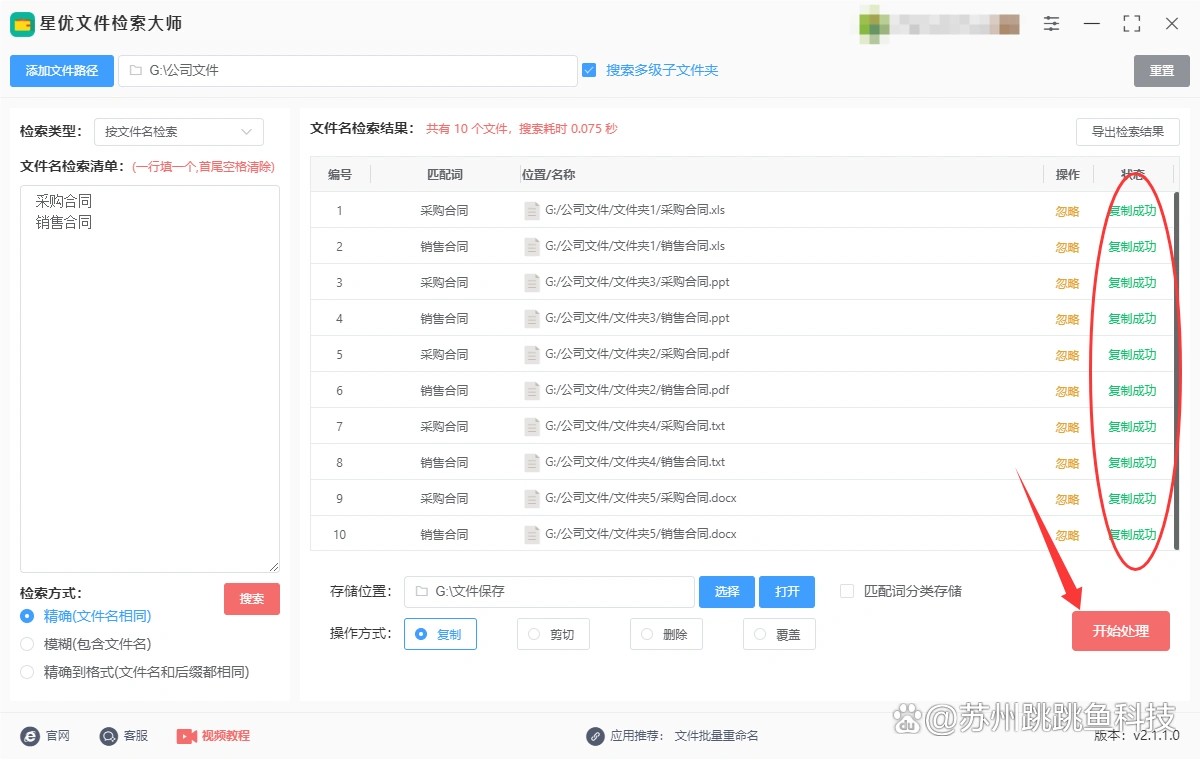
步骤7,点击【打开】蓝色按键后会弹出存储文件夹,可以看到根据文件名批量搜索出的文件被全部提取到了这里,证明本次操作成功,方法有效。
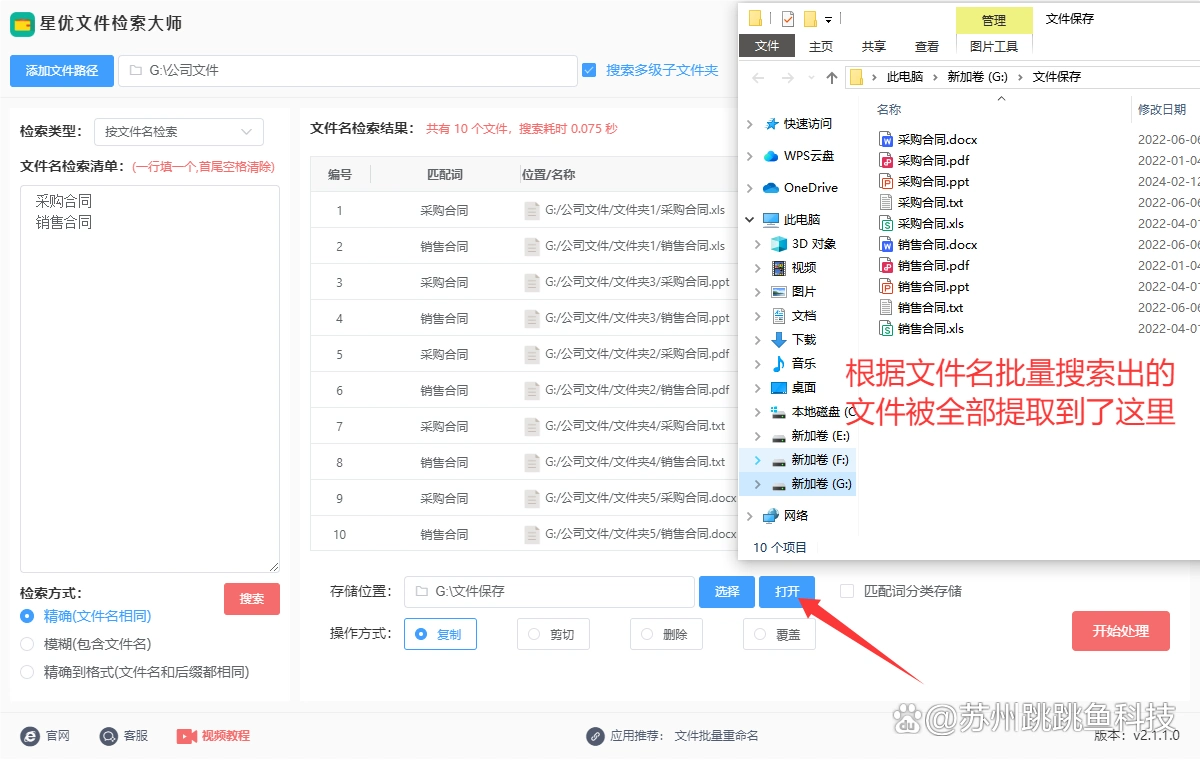
方法二:使用EveryFile软件批量搜索文件
使用EveryFile软件在文件夹中批量搜索需要的文件,可按照以下详细操作步骤进行:
一、软件安装与基本设置
运行安装程序,在安装向导中选择简体中文,接受许可证协议,指定安装路径后完成安装。
索引设置:首次启动EveryFile时,软件会自动创建所有本地NTFS分卷索引,创建全部索引仅需数秒。若需索引特定文件夹,可打开“工具”菜单,点击“选项”,在“Content”选项中选择“Index file content”,然后点击“Add Folder”添加需要索引的文件夹。
二、批量搜索操作步骤
① 基本搜索:
打开EveryFile软件,在搜索框中输入文件名或文件夹名称中的关键词,如“说明”,软件会瞬间呈现所有文件名包含“说明”的文件,支持模糊搜索,即使记不全文件名也能轻松找到。
若要搜索特定类型的文件,可使用文件扩展名进行搜索,例如输入“.jpg”或“.png”,可显示全部符合格式的图片;输入“*.MP4”,就能展示电脑中所有MP4格式电影。
② 高级搜索:
点击“搜索”菜单,选择“高级搜索”。在高级搜索窗口中填写需要搜索的关键字,设定搜索条件。
若要按文档内容搜索,勾选“包含子文件夹”选项,在“筛选器”那里选择文档(EveryFile还支持对图片、音频、视频等搜索)。若知道文件扩展名,最好填写一下,能大大缩短搜索时间,如需填写多个扩展名,以英文的“;”进行分割。
③ 使用通配符与逻辑运算符:
使用通配符“”进行模糊搜索,例如“altair*.pdf”可搜索文件名中包含“altair”的PDF文件。
使用逻辑运算符进行复杂搜索,如“AND”表示将多个搜索条件连接起来,要求所有条件都满足;“OR”表示将多个搜索条件连接起来,要求满足其中任何一个条件;“NOT”表示将一个搜索条件取反,要求不满足该条件。例如,“test AND .txt”会搜索文件名中包含“test”且扩展名为“.txt”的文件;“test OR .txt”会搜索文件名中包含“test”或扩展名为“.txt”的文件;“NOT .txt”会搜索所有不具有“.txt”扩展名的文件。
④ 指定路径搜索:结合路径和文件名进行搜索,例如“C:\Projects\ *.tcl”会搜索C盘Projects文件夹下所有扩展名为“.tcl”的文件。
⑤ 按文件属性搜索:
按文件大小搜索:使用“size:”指定文件大小范围,例如“size:>10MB”会搜索大于10MB的文件。
按修改日期搜索:使用“dm:”结合日期格式搜索,例如“dm:2021-06-01”会搜索2021年6月1日修改的文件;“dm:>2021-06-01”会搜索2021年6月1日之后修改的文件;“dm:
按创建时间搜索:使用“dc:”结合日期搜索,例如“dc:>2024-01-01”会搜索2024年1月1日之后创建的文件。
按文件属性搜索:使用“attrib:”搜索具有特定属性的文件,例如“attrib:+h”会搜索所有隐藏文件。
⑥ 使用筛选器:利用EveryFile内置的筛选器快速定位文件类型,例如“audio:”会搜索音频文件,“video:”会搜索视频文件。
⑦ 排除特定目录或文件类型:在搜索时排除特定目录,例如“*.mp3 !.C:\Music\”会搜索所有MP3文件,但排除C盘Music文件夹下的MP3文件。
三、搜索结果处理
① 排序:EveryFile提供了灵活的排序功能,允许用户根据不同的标准对搜索结果进行排序,如按文件名、文件大小、修改时间、创建时间、文件类型等升序或降序排序。在EveryFile的主界面中,单击“视图”菜单,选择“排序”子菜单,从下拉菜单中选择所需的排序标准。
② 复制路径:在找到所需文件后,可复制文件的完整路径。在EveryFile的主界面中,选择要复制路径的文件,右键单击所选文件,从上下文菜单中选择“复制路径”选项,复制的文件路径将存储在剪贴板中,可粘贴到其他应用程序或文件中。
③ 重命名文件:EveryFile集成了一个方便的文件重命名功能,允许用户直接在EveryFile中重命名文件,而无需打开其他文件管理器或编辑器。在EveryFile的主界面中,选择要重命名的文件,按下F2键或右键单击所选文件并选择“重命名”选项,输入新的文件名并按Enter键,EveryFile将自动重命名文件。
④ 导出搜索结果:搜索结果可导出为CSV、TXT或EFU格式文件。在“EveryFile”中,打开文件菜单,点击“导出...”即可。
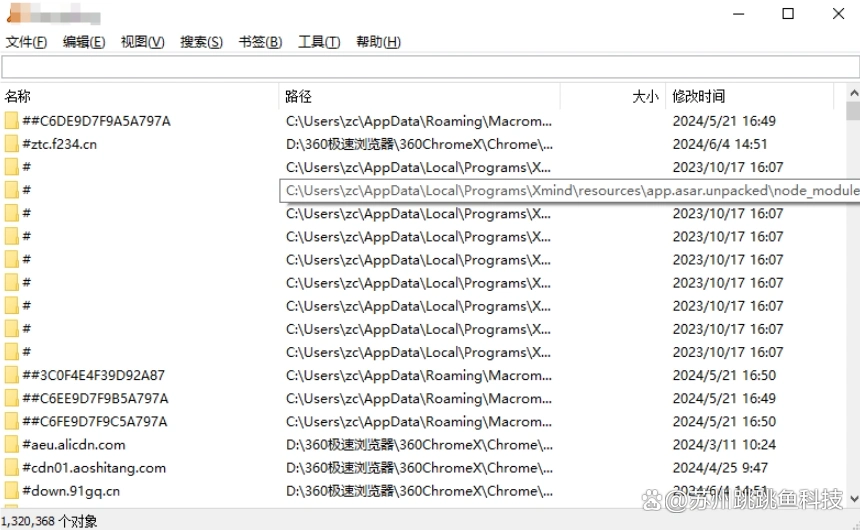
方法三:使用Gistery软件批量搜索文件
在Gistery中批量搜索文件夹内的文件,可通过基础搜索、高级过滤、路径定位及第三方集成等功能实现高效筛选。以下是详细操作步骤及技巧:
一、基础搜索与快速定位
① 双击Ctrl键唤醒搜索框
在任意界面(包括资源管理器内)双击Ctrl键,弹出Gistery搜索框,直接输入文件名或关键词,结果实时显示。
② 资源管理器内直接搜索
若已打开目标文件夹,无需唤醒搜索框,直接输入关键词,结果会显示在右下角。支持拼音首字母模糊搜索(如输入ys搜索“演示.docx”)。
③ 批量打开多个文件
搜索结果中,用Tab键切换选项,按Enter打开文件。
若需批量操作,可右键文件选择“复制路径”或“发送到”指定位置。
二、高级搜索与过滤
① 指定文件类型过滤
在搜索框中输入类型关键词+冒号+文件名,例如:
doc:报告 → 搜索所有文档类文件(如.txt、.docx、.pdf)中包含“报告”的文件。
pic:风景 → 搜索图片类文件(如.jpg、.png)中包含“风景”的文件。
支持类型:folder(文件夹)、file(所有文件)、audio(音频)、video(视频)等。
② 限定搜索范围
指定父文件夹:在关键词后加反斜杠\和父文件夹名,例如:
2023\ 演示Excel文档.xlsx → 仅在“2023”文件夹下搜索
指定磁盘:在关键词前加盘符,例如:
D:\ 易搜 → 仅在D盘搜索
③ 自定义搜索过滤器
在Gistery设置中,可添加自定义过滤类型(如code:搜索代码文件),扩展搜索范围。
三、快速切换与批量操作
① 在文件对话框中快速定位
打开“保存”或“上传”对话框时,按Ctrl+G直接跳转到当前资源管理器打开的文件夹。
对话框下方会显示Gistery搜索框,可直接输入文件名或路径快速定位。
② 批量处理搜索结果
搜索到多个文件后,按Ctrl+C复制文件路径列表,或右键选择“打开所在文件夹”批量管理。
结合第三方工具(如Total Commander)时WhatsApp网页版,可在Gistery中直接调用其功能。
四、进阶技巧
① 使用命令批量操作
在Gistery搜索框中输入命令,例如:
run dir /b *.mp3 | clip → 将当前目录下所有MP3文件名复制到剪贴板
② 收藏常用文件夹
在资源管理器中,双击空白处或按鼠标中键弹出Gistery菜单,将常用文件夹添加到收藏夹。
后续可直接在搜索框中输入文件夹名快速跳转。
③ 历史记忆与优先级调整
Gistery会记录搜索历史,常用文件优先显示。可在设置中调整搜索结果的优先级(高/正常/低/忽略)。
五、示例场景
需求:在D盘的“项目”文件夹中,批量搜索所有.xlsx格式的报表文件。
操作步骤:
① 双击Ctrl键唤醒搜索框。
② 输入:
D:\ 项目\ *.xlsx
或使用过滤类型:
file:报表 D:\项目\
③ 搜索结果中,按Ctrl+A全选(若支持),或右键选择“复制路径”批量处理。
注意事项
路径格式:确保路径中的反斜杠\正确,避免空格或特殊字符干扰。
权限问题:若搜索系统文件夹,需以管理员身份运行Gistery。
第三方软件兼容性:在Total Commander、XYplorer等工具中,Gistery的功能可能略有差异,需测试确认。
通过以上方法,可充分利用Gistery的搜索、过滤、定位功能,实现文件夹内文件的批量高效查找。
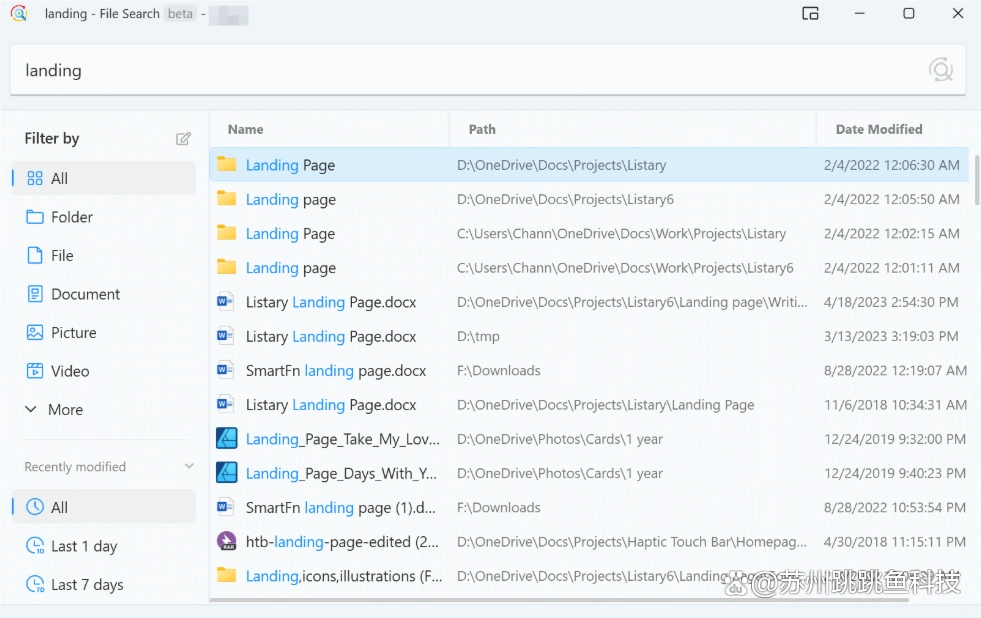
方法四:使用bat脚本软件批量搜索文件
在 Windows 系统中,批处理文件(.bat 文件)可以用来批量搜索文件夹中的文件。使用 dir 命令结合一些过滤条件WhatsApp网页版,可以轻松实现批量搜索所需的文件。下面是详细的操作步骤:
步骤 1: 打开记事本创建批处理文件
① 打开记事本:在电脑中找到记事本程序(可以通过在开始菜单中搜索“记事本”来打开)。
② 创建新文件:打开记事本后,输入以下命令(下面的步骤会根据需求修改命令)。
步骤 2: 编写搜索命令
使用 dir 命令进行文件搜索,语法如下:
dir "C:\路径\到\文件夹" /s /b /a:-d | findstr /i "关键词"
"C:\路径\到\文件夹":指定需要搜索的文件夹路径。
/s:递归搜索子文件夹中的文件。
/b:只返回文件的完整路径(不显示额外信息,如文件大小等)。
/a:-d:只搜索文件,不搜索文件夹。
findstr /i "关键词":在结果中过滤包含关键词的文件(/i 表示不区分大小写)。
步骤 3: 设置保存搜索结果
如果希望将搜索结果保存到一个文件中,可以使用重定向操作符 >:
dir "C:\路径\到\文件夹" /s /b /a:-d | findstr /i "关键词" > "C:\路径\保存\结果.txt"
"C:\路径\保存\结果.txt":保存结果的文件路径。
步骤 4: 保存并执行批处理文件
保存文件:在记事本中,选择“文件” -> “保存为”,将文件保存为 .bat 文件,例如 search_files.bat。
执行批处理文件:双击 .bat 文件,它会开始搜索指定文件夹中符合条件的文件,并将结果输出到指定的文本文件(如果设置了保存路径)。
步骤 5: 检查结果
打开你设置的保存路径,查看生成的 结果.txt 文件。里面将列出所有匹配的文件路径。
如果没有设置保存路径,搜索结果会直接显示在命令提示符窗口。
示例代码:
@echo off
dir "C:\Users\YourUser\Documents" /s /b /a:-d | findstr /i "report" > "C:\Users\YourUser\Documents\search_results.txt"
echo 搜索完成WhatsApp网页版,结果已保存到 search_results.txt
pause
解释:
该批处理脚本会在 C:\Users\YourUser\Documents 文件夹及其子文件夹中搜索文件名包含“report”的文件。
搜索结果会被保存到 C:\Users\YourUser\Documents\search_results.txt 文件中。
@echo off 用于关闭命令回显,pause 用于在执行完毕后暂停,以便查看是否有错误。
备注:
关键词:你可以根据需要修改关键词,来搜索不同类型的文件。
路径:确保路径没有拼写错误,且文件夹路径中没有空格或特殊字符,若有空格可以将路径用双引号包裹起来。
通过上述步骤,你可以创建一个批处理文件,批量搜索文件夹中的文件,并根据需要筛选或保存结果。
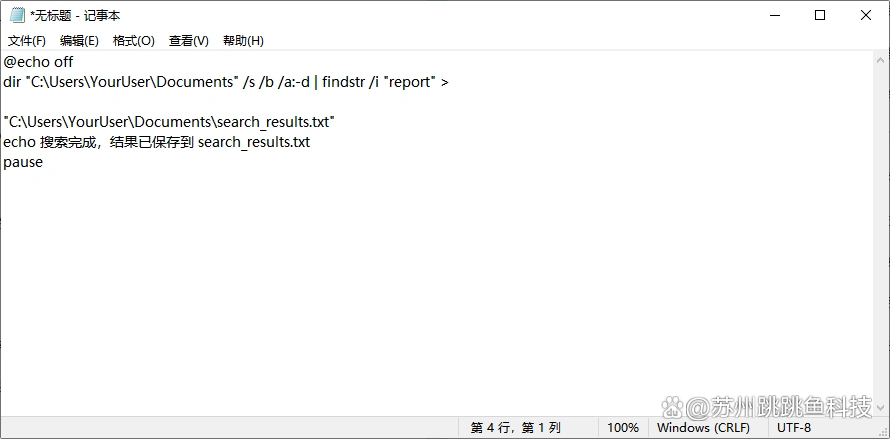
批量搜索不仅仅是一项简单的操作,它涵盖了我们日常工作中对文件的需求。无论是工作中整理报告,还是在家中寻找某张照片,批量搜索都能帮助我们迅速定位到所需文件。比如,在项目工作中,一个文件夹可能会包含多个子文件夹,里面存放着不同版本的文件、参考资料或设计图。如果没有有效的搜索工具,我们可能需要逐个文件夹翻找,耗费大量的时间和精力。批量搜索可以大大减少这种冗余的工作量,使得文件查找变得快捷且高效。此外,批量搜索还能够帮助我们更好地管理和整理文件。在大量文件中,我们可能会遇到重复的文件,或者一些文件已经过时。通过批量搜索,我们不仅可以迅速找到需要的文件,还能发现重复文件或不再需要的资料,从而有助于我们清理硬盘,释放存储空间。这种整理过程是提高工作效率、保持文件有序的关键。更重要的是,批量搜索不仅局限于工作中的需求,生活中的方方面面也离不开文件搜索。无论是学生查找课程资料,还是摄影师寻找某次拍摄的图片,批量搜索都为我们的数字生活带来了极大的便利。我们能够快速找到所需内容,从而节省出更多的时间来专注于创作和思考。总之,批量搜索文件已经成为我们日常生活和工作中不可或缺的一项技能。随着文件数量的增长,我们对这一技能的依赖也愈加强烈。掌握了这一技能,不仅可以提升我们的工作效率,还能帮助我们更好地管理和利用我们手中的数字资源。在这个信息化、数字化的时代,批量搜索无疑是提升我们工作与生活质量的重要工具。关于“如何在文件夹中批量搜索需要的文件?”的解决办法全部分享完毕,几个方法相信大家都能看懂学会。
